- Win10系統(tǒng)如何更改dns?
- Win10系統(tǒng)Windows Defende
- Win10無(wú)法設(shè)置Office 出錯(cuò)0x80
- Win10系統(tǒng)玩劍靈卡頓怎樣處理?
- Win10系統(tǒng)開(kāi)機(jī)黑屏怎樣處理?
- Win10系統(tǒng)怎樣設(shè)置定時(shí)關(guān)機(jī)?
- Win10系統(tǒng)怎樣安裝CAB格式的更新補(bǔ)丁?
- Win10 Edge瀏覽器無(wú)法運(yùn)用內(nèi)置管理員
- Win10雙系統(tǒng)更改選擇設(shè)置系統(tǒng)等待時(shí)間圖文
- Win10 護(hù)眼模式怎樣關(guān)閉/打開(kāi)?
- Win10系統(tǒng)添加AV1視頻編解碼器支持辦法
- Win10搜索框無(wú)法運(yùn)用處理技巧
推薦系統(tǒng)下載分類: 最新Windows10系統(tǒng)下載 最新Windows7系統(tǒng)下載 xp系統(tǒng)下載 電腦公司W(wǎng)indows7 64位裝機(jī)萬(wàn)能版下載
Win10系統(tǒng)自帶虛擬機(jī)如何打開(kāi)?
發(fā)布時(shí)間:2020-09-28 文章來(lái)源:xp下載站 瀏覽:
|
Windows 10是美國(guó)微軟公司研發(fā)的跨平臺(tái)及設(shè)備應(yīng)用的操作系統(tǒng)。是微軟發(fā)布的最后一個(gè)獨(dú)立Windows版本。Windows 10共有7個(gè)發(fā)行版本,分別面向不同用戶和設(shè)備。2014年10月1日,微軟在舊金山召開(kāi)新品發(fā)布會(huì),對(duì)外展示了新一代Windows操作系統(tǒng),將它命名為“Windows 10”,新系統(tǒng)的名稱跳過(guò)了這個(gè)數(shù)字“9”。截止至2018年3月7日,Windows 10正式版已更新至秋季創(chuàng)意者10.0.16299.309版本,預(yù)覽版已更新至春季創(chuàng)意者10.0.17120版本 不得不感嘆一下win10的功能太強(qiáng)大了,竟然自帶虛擬機(jī)。很多朋友應(yīng)該不知道吧,這對(duì)經(jīng)常需要一個(gè)虛擬機(jī)來(lái)測(cè)試軟件真是超大福利。接下來(lái)我就教大家如何開(kāi)啟win10自帶的虛擬機(jī) 全新的win10系統(tǒng)自帶了虛擬機(jī)(Hyper-V),但是不精通電腦的人不知道在哪里,也不知道怎么開(kāi)啟。針對(duì)這個(gè)問(wèn)題,小編整理了一個(gè)win10系統(tǒng)下開(kāi)啟自帶虛擬機(jī)的圖文教程,有需要的朋友過(guò)來(lái)看看吧. 1、首先要找到控制面板,我們點(diǎn)開(kāi)windows鍵,然后選擇在所有應(yīng)用中找到“Windows 系統(tǒng)”,打開(kāi)之后,我們找到“控制面板”,打開(kāi)。 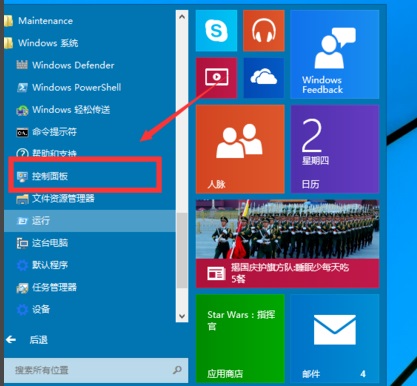
2、打開(kāi)控制面板之后,我們選擇程序,然后在程序中,找到“啟動(dòng)或關(guān)閉windows功能”。點(diǎn)擊打開(kāi)。 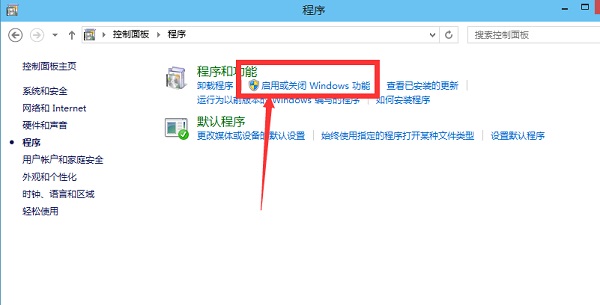
3、在windows功能下面我們找到Hyper-V,勾選上。點(diǎn)擊“確定”。 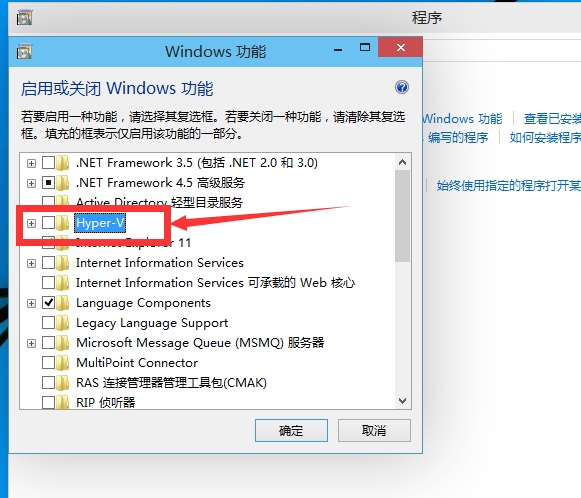
4、等待一段時(shí)間后,安裝完成,我們點(diǎn)擊重啟電腦。這里一定要重啟電腦。
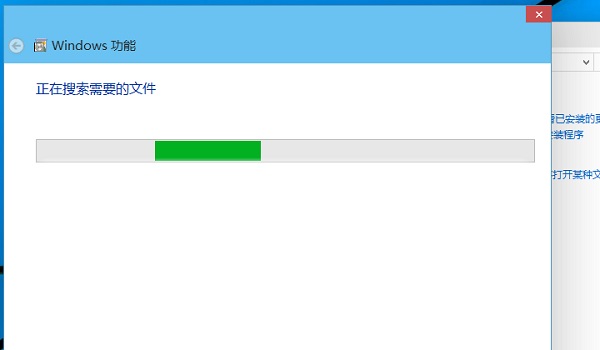
5、重啟電腦之后,我們可以在所有應(yīng)用中看到有一個(gè)“Hyper-V 管理工具”,我們打開(kāi),點(diǎn)擊Hyper-V管理器。就可以看到,我們的虛擬機(jī)已經(jīng)能夠用了。接下來(lái)就要靠你自己新建自己的虛擬機(jī)了。 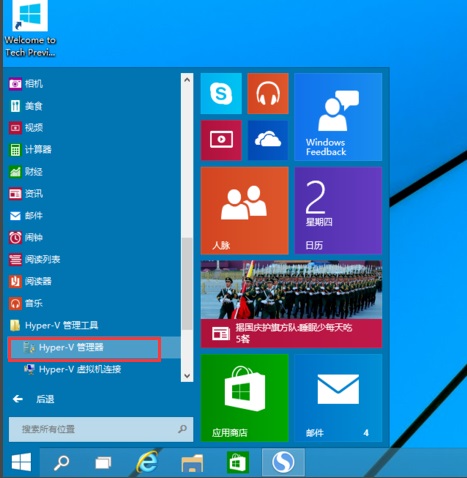
以上就是win10自帶虛擬機(jī)的開(kāi)啟方法了,你學(xué)會(huì)了嗎? Windows 10系統(tǒng)成為了智能手機(jī)、PC、平板、Xbox One、物聯(lián)網(wǎng)和其他各種辦公設(shè)備的心臟,使設(shè)備之間提供無(wú)縫的操作體驗(yàn)。 |

